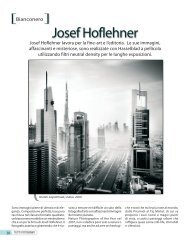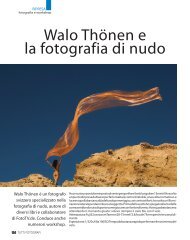Silver Efex Pro 2: argento digitale - Fotografia.it
Silver Efex Pro 2: argento digitale - Fotografia.it
Silver Efex Pro 2: argento digitale - Fotografia.it
Create successful ePaper yourself
Turn your PDF publications into a flip-book with our unique Google optimized e-Paper software.
120<br />
Software<br />
<strong>Silver</strong> <strong>Efex</strong> <strong>Pro</strong> 2:<br />
<strong>argento</strong> <strong>dig<strong>it</strong>ale</strong><br />
Con <strong>Silver</strong> <strong>Efex</strong> <strong>Pro</strong> il <strong>dig<strong>it</strong>ale</strong> di avvicina al mondo analogico; la versione 2<br />
introduce la modal<strong>it</strong>à storia e la funzione struttura, una maschera di contrasto<br />
molto ben realizzata, oltre ad un’ampia serie di bordi di tipo analogico. Pregevole la<br />
distribuzione dei calcoli tra processore e scheda grafica per aumentare la veloc<strong>it</strong>à.<br />
<strong>Silver</strong> <strong>Efex</strong> <strong>Pro</strong> 2 di Nik Software è un plug-in per Photoshop, Photoshop Elements, Aperture, Lightroom e Capture NX dedicato<br />
alla produzione di immagini bianconero di alto livello.<br />
La camera oscura <strong>dig<strong>it</strong>ale</strong>, detta anche “camera<br />
chiara”, diventa sempre più evoluta,<br />
come conferma questa seconda versione di<br />
<strong>Silver</strong> <strong>Efex</strong> <strong>Pro</strong>, software dedicato al bianconero<br />
<strong>dig<strong>it</strong>ale</strong>. Nik Software è un apprezzato<br />
produttore di software stand-alone e<br />
di plug-in destinati a Photoshop e ad altri<br />
programmi come Lightroom e Aperture.<br />
<strong>Silver</strong> <strong>Efex</strong> <strong>Pro</strong> 2 incorpora in maniera<br />
eccellente i punti di forza di altri plug-in<br />
di Nik Software: un’interfaccia professionale,<br />
comandi molto potenti e al contempo<br />
facilmente comprensibili, la tecnologia di<br />
selezione automatica U-Point e quell’insieme<br />
di dettagli che porta ad ottenere con<br />
facil<strong>it</strong>à immagini accattivanti in bianconero.<br />
Rispetto alla versione precedente guadagna<br />
un browser per la cronologia degli<br />
interventi, un nuovo algor<strong>it</strong>mo per il contrasto<br />
e la luminos<strong>it</strong>à, il contributo della<br />
scheda video nell’elaborazione, una simulazione<br />
dei bordi naturale, il mantenimento<br />
di una tonal<strong>it</strong>à colore e nuovi algor<strong>it</strong>mi di<br />
elaborazione.<br />
La filosofia generale di <strong>Silver</strong> <strong>Efex</strong> <strong>Pro</strong> 2<br />
non è quella di eseguire una conversione<br />
bianconero “defin<strong>it</strong>iva”, quanto di offrire<br />
infin<strong>it</strong>e interpretazioni; da questo possiamo<br />
capire la grande varietà di impostazioni<br />
disponibili. Aggiungiamo anche<br />
un’accurata scelta nel disporre le regolazioni,<br />
al fine di consentire ad ognuno di<br />
noi di raggiungere la propria conversione<br />
in bianconero prefer<strong>it</strong>a.<br />
Il funzionamento di questa camera oscura
Il pannello delle impostazioni è una raccolta di<br />
vari esempi di lavorazioni dell’immagine caricata<br />
nel plug-in. E’ un buon modo per provare le<br />
potenzial<strong>it</strong>à di <strong>Silver</strong> <strong>Efex</strong> <strong>Pro</strong> 2.<br />
Le regolazioni in<br />
<strong>Silver</strong> <strong>Efex</strong> <strong>Pro</strong> 2<br />
sono collocate nella<br />
colonna a sinistra.<br />
Sono disposte secondo<br />
la logica della<br />
colonna scorrevole.<br />
La prima riga,<br />
regolazioni globali,<br />
racchiude i controlli<br />
per luminos<strong>it</strong>à,<br />
contrasto e struttura,<br />
uno strumento per<br />
valorizzare al massimo<br />
i dettagli. Seguono<br />
le aree per gli U-<br />
Point, i filtri Colore,<br />
i tipi di pellicola e le<br />
regolazioni di fin<strong>it</strong>ura.<br />
Quest’ultima raccoglie<br />
gli strumenti per i<br />
viraggi, la vignettatura,<br />
la bruciatura dei bordi<br />
e la tipologia dei bordi<br />
da applicare. La parte<br />
finale della colonna<br />
mostra un’anteprima<br />
al 100% dell’area<br />
sotto il puntatore,<br />
oppure in alternativa<br />
l’istogramma.<br />
Il pannello<br />
storia è una<br />
delle nov<strong>it</strong>à<br />
della versione<br />
2 di <strong>Silver</strong> <strong>Efex</strong><br />
<strong>Pro</strong>. Registra<br />
costantemente<br />
tutte le<br />
lavorazioni<br />
sull’immagine,<br />
permettendo<br />
di r<strong>it</strong>ornare<br />
indietro nei<br />
passaggi.<br />
<strong>dig<strong>it</strong>ale</strong> è legato ad un programma già installato sul computer; il plugin<br />
<strong>Silver</strong> <strong>Efex</strong> <strong>Pro</strong> 2 può essere osp<strong>it</strong>ato dai seguenti software Mac/<br />
Windows: Photoshop CS 3-5, Photoshop Elements 6-9, Lightroom<br />
2.6-3.0 e Aperture 2.1.4-3.0 (per i soli sistemi Mac).<br />
Come per altri plug-in di Nik Software l’esperienza più coinvolgente è<br />
con Photoshop; sebbene le funzioni siano identiche su tutti i programmi,<br />
nell’uso con Photoshop troviamo un pannello di avvio del plug-in e<br />
una profonda integrazione con i livelli.<br />
Interfaccia grafica<br />
L’interfaccia grafica di <strong>Silver</strong> <strong>Efex</strong> <strong>Pro</strong> 2 ricalca quella di altri plug-in di<br />
Nik Software. La maggior parte della finestra è occupata dall’anteprima,<br />
con le funzioni raccolte nelle colonne a sinistra e a destra: in quella<br />
di sinistra possiamo scegliere tra una collezione di impostazioni base da<br />
cui partire, oppure la cronologia delle impostazioni. E’ anche possibile<br />
nascondere questa colonna a tutto vantaggio dell’area di anteprima.<br />
La colonna di destra raccoglie invece tutti i comandi per modificare<br />
l’immagine, con in basso i pulsanti per confermare o meno il lavoro, ed<br />
i collegamenti per la guida e le impostazioni.<br />
Una sottilissima barra in alto mostra i pulsanti per modificare la finestra<br />
di anteprima; sono di grande aiuto i pulsanti per confrontare le immagini<br />
prima e dopo le variazioni.<br />
All’avvio del plug-in, la colonna a sinistra mostra una ricca serie di<br />
esempi di lavorazioni, con diversi stili: dal semplice bianconero alla<br />
stampa virata un po’ retrò. Per chi è agli inizi è un buon modo per capire<br />
le potenzial<strong>it</strong>à del programma. Gli esempi sono infatti accompagnati da<br />
piccole anteprime dell’immagine in lavorazione.<br />
La base della colonna di destra osp<strong>it</strong>a una finestra che mostra la visua-<br />
121
122<br />
In Photoshop <strong>Silver</strong> <strong>Efex</strong> <strong>Pro</strong> 2 si lancia<br />
da un proprio pannello. In questo caso<br />
condivide lo spazio con un’installazione<br />
precedente di Color <strong>Efex</strong> <strong>Pro</strong> 3.<br />
lizzazione al 100% della zona sotto il puntatore:<br />
decisamente comoda e di utilizzo<br />
immediato. Questa finestra ha anche altre<br />
buone qual<strong>it</strong>à; oltre al classico istogramma<br />
troviamo una serie di dieci caselle che<br />
corrispondono a quelle del sistema zonale:<br />
passando il puntatore su ciascuna, appare<br />
l’anteprima di quella zona, un ottimo strumento<br />
per chi ha amato il sistema zonale;<br />
in più le zone provengono da un’analisi<br />
delle dens<strong>it</strong>à, escludendo le incertezze di<br />
un mon<strong>it</strong>or non calibrato.<br />
Impostazioni generali<br />
Una volta si partiva scegliendo la pellicola,<br />
l’esposizione, lo sviluppo, la carta e<br />
il contrasto di stampa, ai quali seguivano<br />
gli interventi di camera oscura e qualche<br />
r<strong>it</strong>occo di fin<strong>it</strong>ura.<br />
Con <strong>Silver</strong> <strong>Efex</strong> <strong>Pro</strong> 2 partiamo dal nostro<br />
file a colori, e se è un file Raw è consigliabile<br />
correggere solo le aberrazioni e la distorsione<br />
prima di importarlo nel plug-in.<br />
I primi interventi riguardano la luminos<strong>it</strong>à<br />
e il contrasto: partendo dalla luminos<strong>it</strong>à,<br />
oltre al normale cursore per la correzione<br />
generale, ne troviamo altri tre per regolare<br />
con precisione le alte, medie e basse luci.<br />
Vi è poi un cursore “Luminos<strong>it</strong>à dinamica”<br />
che schiarisce e scurisce l’immagine<br />
senza chiudere le ombre o pelare le alte<br />
luci; funziona bene.<br />
La sezione dedicata al contrasto contiene<br />
il classico cursore generico e tre cursori<br />
specializzati per esaltare il contrasto solo<br />
nelle alte e nelle basse luci. Anche questi<br />
contribuiscono in modo notevole alla gestione<br />
delle luminos<strong>it</strong>à. Vi è poi un terzo<br />
cursore defin<strong>it</strong>o “Contrasto basso” che<br />
lavora secondo il principio degli HDR: il<br />
suo intervento migliora le immagini, anche<br />
se esagerare con la regolazione rende<br />
l’immagine inutilizzabile.<br />
L’ultimo parametro che troviamo è<br />
Struttura. La sua importanza è tale da<br />
La simulazione delle pellicole è davvero fatta bene; oltre a riprodurre la curva caratteristica<br />
vi è anche la possibil<strong>it</strong>à di replicare la risposta cromatica. Aggiungiamo<br />
un ottimo generatore di grana e il gioco è fatto.<br />
Utile la possibil<strong>it</strong>à di<br />
confrontare le immagini<br />
prima e dopo le variazioni.
Tra i vari pre-set a disposizione ce n’è uno per simulare le vecchie stampe, dal colore della carta alla vignettatura. Basta un<br />
clic.<br />
mer<strong>it</strong>are il posto assegnato, vicino ai comandi di<br />
luminos<strong>it</strong>à e contrasto; è una regolazione che farà<br />
la felic<strong>it</strong>à di molti fotografi in quanto si tratta di una<br />
maschera di contrasto che lavora bene, finalmente!<br />
Anche portata al massimo non genera quei fastidiosi<br />
contorni dei soggetti, ma li sfuma con grazia.<br />
Ricorda come funzionamento il cursore “chiarezza”<br />
di Camera Raw.<br />
Con un clic sul triangolo, a sinistra dello strumento<br />
il pannello si espande, mostrando tre cursori per la<br />
regolazione dell’effetto nelle alte luci, nei toni medi<br />
e nelle ombre. Un quarto cursore, Struttura fine,<br />
permette di regolare i minimi dettagli; qui è meglio<br />
non esagerare, la grana potrebbe assumere un aspetto<br />
poco piacevole facendo assomigliare la foto ad un<br />
HDR frettoloso.<br />
Storia<br />
In questa seconda versione di <strong>Silver</strong> <strong>Efex</strong> <strong>Pro</strong> troviamo<br />
il pannello Galleria Cronologica, ormai una<br />
necess<strong>it</strong>à nella filosofia generale dei software di<br />
r<strong>it</strong>occo. In sostanza non c’è nulla di nuovo sotto il<br />
sole, è soltanto uno strumento che ci permette di ripercorrere<br />
tutti i passaggi esegu<strong>it</strong>i per poter scegliere<br />
da che punto ricominciare. Non si possono salvare<br />
istantanee, è solamente possibile scorrere avanti e<br />
Tra i vari bordi a disposizione c’è anche il tipico<br />
bordo dei Polaroid bianconero con negativo recuperabile.<br />
Si sposa bene con immagini di arch<strong>it</strong>ettura,<br />
still life emozionali e r<strong>it</strong>ratti.<br />
123
124<br />
indietro la cronologia degli interventi.<br />
Vignettatura e bordi bruciati<br />
Una tecnica assolutamente tipica della camera<br />
oscura, alla quale <strong>Silver</strong> <strong>Efex</strong> <strong>Pro</strong> 2<br />
si ispira profondamente, è la vignettatura.<br />
Difetto tipico delle lenti più economiche,<br />
si tratta di una graduale perd<strong>it</strong>a di luminos<strong>it</strong>à<br />
verso i bordi dell’immagine, un<br />
difetto che si presenta in particolare a<br />
tutta apertura.<br />
Nonostante sia un difetto ottico, la vignettatura<br />
può essere usata come tecnica<br />
di intervento sulle immagini; permette<br />
infatti di conferire un sapore vintage alle<br />
immagini, riproducendo il tipico aspetto<br />
che caratterizza molte delle fotografie<br />
d’epoca. La vignettatura può però essere<br />
usata anche in chiave di composizione,<br />
in quanto scurendo i bordi si porta l’attenzione<br />
dell’osservatore verso il centro<br />
dell’immagine. E’ quindi apprezzabile la<br />
scelta di <strong>Silver</strong> <strong>Efex</strong> di fornire un pannello<br />
di generazione della vignettatura, con vari<br />
parametri di controllo.<br />
Un’altra tecnica per concentrare l’attenzione<br />
dell’osservatore è la bruciatura dei<br />
bordi; invece di utilizzare una bruciatura<br />
radiale l’effetto segue solo i bordi delle<br />
immagini. Nelle opzioni spuntano anche<br />
quattro icone, molto simili ad una funzione<br />
di Excel, per lim<strong>it</strong>are l’effetto ad uno solo<br />
dei bordi; è una strada rapida, per esempio,<br />
per scurire cieli troppo luminosi con una<br />
bella sfumatura lineare.<br />
Oggetti avanzati<br />
Quando <strong>Silver</strong> <strong>Efex</strong> <strong>Pro</strong> 2 viene utilizzato<br />
tram<strong>it</strong>e Photoshop, abbiamo a disposizione<br />
gli “smart filters”, che nella versione<br />
localizzata in <strong>it</strong>aliano sono gli “oggetti<br />
avanzati”. Segno dei tempi: con vari gigabyte<br />
di Ram e CPU sempre più potenti,<br />
possiamo permetterci di lavorare in modo<br />
non distruttivo sulle immagini; in altre<br />
parole, una volta prodotta l’immagine in<br />
<strong>Silver</strong> <strong>Efex</strong> si torna a Photoshop, con<br />
l’accortezza di convertire il nuovo livello<br />
creato in oggetto avanzato.<br />
Se cambiamo idea, basta fare doppio clic<br />
sul livello e modificare ancora una volta a<br />
piacere i parametri di <strong>Silver</strong> <strong>Efex</strong> <strong>Pro</strong> 2. E’<br />
un metodo di lavoro che impegna di più<br />
il computer, ma che ci porta una libertà<br />
incredibile nel gestire le immagini anche<br />
al di fuori del plug-in.<br />
La parte in basso a destra mostra,<br />
oltre all’anteprima al 100%,<br />
una serie di quadrati del sistema<br />
zonale. Passando il mouse sopra<br />
ciascuno, sull’anteprima dell’immagine<br />
appare una trama<br />
che corrisponde a quella zona<br />
specifica.<br />
Scheda grafica<br />
Un’altra dimostrazione dell’avanzato sviluppo<br />
del prodotto di Nik Software è la<br />
distribuzione dei calcoli tra CPU e scheda<br />
grafica (GPU). Il guadagno delle prestazioni<br />
varia in base al computer in utilizzo;<br />
nel caso dei portatili si passa da un guadagno<br />
praticamente nullo con GPU integrate,<br />
a buoni guadagni se la GPU è discreta.<br />
Nei computer desktop, escludendo quelli<br />
molto economici, il vantaggio è sensibile.<br />
Durante l’installazione la funzione viene<br />
abil<strong>it</strong>ata di default.<br />
Tecnologia U-Point<br />
Come per altre soluzioni proposte da Nik<br />
Software, <strong>Silver</strong> <strong>Efex</strong> <strong>Pro</strong> 2 integra la tecnologia<br />
U-Point. Si tratta di un pennello<br />
correttivo in grado di riconoscere i bordi<br />
dei soggetti, un notevole passo avanti<br />
rispetto ai tempi degli scontorni: il funzionamento<br />
è molto immediato, basta dare<br />
un’occhiata agli esempi sul s<strong>it</strong>o ed è sub<strong>it</strong>o<br />
chiaro il principio.<br />
Una volta scelta l’area su cui si vuole intervenire,<br />
si fa un clic al centro e compare<br />
una piccola icona tonda con sotto elencati i<br />
tipi di intervento.
Un pennello U-Point in azione. Il cerchio giallo è la zona dalla quale parte<br />
l’analisi delle dens<strong>it</strong>à e dei colori dai quali viene identificata l’area di intervento;<br />
le diverse correzioni vengono gest<strong>it</strong>e tram<strong>it</strong>e piccoli cursori.<br />
Prima e dopo<br />
l’intervento con<br />
gli U-Point.<br />
Cliccando sull’appos<strong>it</strong>a icona viene mostrata in<br />
bianco l’area di applicazione del pennello; in questo<br />
modo si vede più chiaramente l’area di intervento<br />
di un U-Point.<br />
Per eseguire una buona colorazione selettiva spesso<br />
non basta un solo U-Point; in questo caso per la torre<br />
abbiamo impiegato tre punti con diametro ridotto, per<br />
ev<strong>it</strong>are che la colorazione si espandesse verso gli altri<br />
edifici.<br />
125
126<br />
Il primo, direttamente collegato all’icona,<br />
delim<strong>it</strong>a l’area di intervento. Seguono poi<br />
i cursori per la luminos<strong>it</strong>à, il contrasto,<br />
la struttura (tocco di classe), l’esaltazione<br />
dei bianchi, l’esaltazione dei neri, la<br />
struttura fine e la colorazione selettiva.<br />
Quest’ultima è un asso nella manica:<br />
permette di mostrare il colore originale<br />
del soggetto su cui si sta lavorando; si apre<br />
così una strada molto facile per creare<br />
immagini in bianconero con dettagli a<br />
colori.<br />
Confrontando U-Point con la camera<br />
oscura tradizionale possiamo azzardare<br />
un paragone con la tecnica della mascheratura<br />
fatta con le mani, o le sagome, per<br />
schiarire selettivamente certe aree. Con il<br />
plug-in possiamo fare certamente di più e<br />
con più facil<strong>it</strong>à.<br />
La qual<strong>it</strong>à degli scontorni è buona, frutto<br />
di algor<strong>it</strong>mi ottimizzati. Per una dimostrazione<br />
pratica si consiglia di usare la “colorazione<br />
selettiva”, in modo da vedere con i<br />
colori il risultato.<br />
Si possono aggiungere quanti U-Point si<br />
vuole; il pannello nella colonna sinistra<br />
mostrerà un elenco dal quale, come per<br />
i livelli di Photoshop, possiamo attivare<br />
e disattivare l’effetto. Quattro pulsanti in<br />
fondo al pannello permettono di raggruppare<br />
o separare diversi punti, duplicarli o<br />
cancellarli.<br />
Quando è necessario valutare con più<br />
attenzione la qual<strong>it</strong>à degli interventi, è<br />
possibile mostrare solo l’area di intervento<br />
degli U-Point; in questa modal<strong>it</strong>à<br />
abbiamo rilevato un lim<strong>it</strong>e dello strumento:<br />
all’inizio l’aggiornamento degli effetti<br />
è r<strong>it</strong>ardato, e solo dopo qualche istante lo<br />
strumento diventa reattivo.<br />
Generatore di grana<br />
Avete mai passato tanto tempo in camera<br />
oscura con amici o altri fotografi? Tra i<br />
tanti discorsi c’è un “ever-green”: sì o no<br />
alla grana? Nel <strong>dig<strong>it</strong>ale</strong> chi non ama la<br />
grana affronta il problema già in fase di<br />
ripresa; per gli amanti della grana invece<br />
il discorso si complica: il rumore di fondo<br />
del sensore è lontano anni luce dalla<br />
sensazione trasmessa dalle pellicole ad<br />
alta sensibil<strong>it</strong>à. Fare da sé una grana non<br />
è certo facile, soprattutto se abbiamo delle<br />
preferenze per una Neopan 1600 tirata a<br />
3200 sviluppata con….. <strong>Silver</strong> <strong>Efex</strong> <strong>Pro</strong><br />
2 ci farà tornare il sorriso sulle labbra<br />
grazie ad generatore di grana che produce<br />
proprio quella sensazione che manca al<br />
<strong>dig<strong>it</strong>ale</strong>.<br />
Oltre ai parametri generali troviamo<br />
un pannello con le caratteristiche delle<br />
pellicole più conosciute; a sorpresa,<br />
Ottima la resa del bianconero.<br />
troviamo nell’elenco anche emulsioni<br />
a bassa sensibil<strong>it</strong>à, a dimostrazione che<br />
ogni pellicola ha la sua “personal<strong>it</strong>à”, fattore<br />
che sommato agli altri, contribuisce<br />
alla “personal<strong>it</strong>à tipica” di una stampa<br />
bianconero.<br />
La simulazione delle pellicole tradizionali<br />
passa anche per la ricostruzione della<br />
curva caratteristica e la tipica sensibil<strong>it</strong>à<br />
spettrale.<br />
Bordi e cornici<br />
L’esperienza della camera oscura è com-<br />
posta da tanti dettagli, uno dei quali è il<br />
tipo di bordo delle stampe. La stampa al<br />
vivo è quella più diffusa, ma vi sono anche<br />
le stampe col bordino bianco o il bordino<br />
nero, la cornice di carta dei Polaroid in<br />
bianconero, i bordi sfumati di vario genere.<br />
Nik Software è stata attenta a non ripetere<br />
le scelte superficiali di altri; i bordi non derivano<br />
da immagini, ma sono generati da<br />
un algor<strong>it</strong>mo modificabile; si tratta di una<br />
raffinatezza che ci permette di allontanarci<br />
dal “sapore <strong>dig<strong>it</strong>ale</strong>” che molto spesso
Viraggio<br />
tradizionale:<br />
a mon<strong>it</strong>or<br />
i colori<br />
sono molto<br />
accattivanti,<br />
ma per<br />
raggiungere<br />
l’effetto<br />
desiderato in<br />
stampa sono<br />
necessarie<br />
alcune prove.<br />
caratterizza i risultati seriali. Di norma, il<br />
pannello dei bordi immagine produce lo<br />
stesso tipo di bordo e per introdurre le variazioni<br />
basta cliccare sul pulsante “varia<br />
bordo”; il numero che viene mostrato alla<br />
sinistra è il “seme” dal quale l’algor<strong>it</strong>mo<br />
genererà le nuove parti casuali dei bordi.<br />
Se vogliamo replicare in un secondo momento<br />
lo stesso effetto dobbiamo annotarci<br />
questo numero e reinserirlo la volta<br />
successiva.<br />
Viraggio con un clic<br />
Non si può parlare di bianconero senza<br />
Prezzi<br />
<strong>Silver</strong> <strong>Efex</strong> <strong>Pro</strong> 2: € 199<br />
Bundle N<strong>it</strong>al <strong>Silver</strong> <strong>Efex</strong> <strong>Pro</strong> 2<br />
+ Epson Stylus Photo R2880: € 599<br />
Distribuzione: N<strong>it</strong>al, via Tabacchi 33,<br />
10132 Torino. infoline 199.124.172<br />
www.n<strong>it</strong>al.<strong>it</strong><br />
Requis<strong>it</strong>i di sistema<br />
Windows: XP, Vista, 7.<br />
Macintosh: 10.5.8, 10.6 e superiori, processore<br />
Intel.<br />
Ram: almeno 2 GB<br />
Lingue: Inglese, tedesco, Francese,<br />
Spagnolo, Italiano<br />
<strong>Pro</strong>grammi: Photoshop CS 3-5, Photoshop<br />
Elements 6-9, Lightroom 2.6-3.0, Aperture<br />
2.1.4-3.0<br />
Compatibile sia con sistemi a 32 e 64 b<strong>it</strong>.<br />
www.niksoftware.com/silverefexpro/<strong>it</strong>/entry.php<br />
occuparsi dei viraggi. <strong>Silver</strong> <strong>Efex</strong> <strong>Pro</strong><br />
2 mostra una buona dose di impostazioni;<br />
i campioni colore di base sono<br />
già più che sufficienti per tutti, ma per<br />
chi è alla ricerca di un effetto particolare<br />
il pannello offre regolazioni a<br />
sufficienza.<br />
In camera oscura il procedimento dei<br />
viraggi deve rispettare norme precise per<br />
ottenere il risultato voluto, quasi al pari<br />
dello sviluppo. <strong>Silver</strong> <strong>Efex</strong> <strong>Pro</strong> 2 è progettato<br />
per controllare con precisione come si<br />
comporteranno l’<strong>argento</strong> e la carta nella<br />
variazione del colore; ricorda quella precisione<br />
maniacale di quando, per esempio, si<br />
usava la carta Warm Tone con lo sviluppo<br />
dedicato.<br />
Per esperienza, va detto che non è facile<br />
fare in modo che i toni visualizzati a mon<strong>it</strong>or<br />
corrispondano poi a quelli della stampa<br />
finale; per ottenere un buon risultato è<br />
necessario fare qualche provino. Dipende<br />
poi molto dalla calibrazione del mon<strong>it</strong>or<br />
e dalla presenza o meno del profilo colore<br />
della stampante.<br />
Colore selettivo<br />
Nel mondo del bianconero cap<strong>it</strong>a di vedere<br />
anche del colore, ad esempio negli album<br />
di matrimonio; <strong>Silver</strong> <strong>Efex</strong> <strong>Pro</strong> 2 dà spazio<br />
anche a questo genere di intervento artistico,<br />
grazie proprio agli U-Point.<br />
Una volta identificato un dettaglio per cui<br />
si vuole mantenere il colore, si applica<br />
un U-Point. L’ultima etichetta, Colore<br />
Selettivo, rivela la tinta originale dell’immagine.<br />
Le tinte<br />
utilizzabili<br />
per i viraggi<br />
sono molte e<br />
la scelta solo<br />
una questione<br />
di gusto<br />
personale.<br />
Può accadere che siano necessari più punti<br />
di controllo per mostrare tutte le sfumature,<br />
dato che gli algor<strong>it</strong>mi di U-Point sono<br />
molto precisi.<br />
Esperienza d’uso<br />
Rispetto ad altre soluzioni per il bianconero,<br />
si nota l’assenza dei cursori per regolare<br />
le luminos<strong>it</strong>à dei colori.<br />
Per esempio in Camera Raw otto cursori<br />
regolano otto colori, nel caso dei<br />
r<strong>it</strong>ratti col cursore del rosso la pelle<br />
diventa molto più pul<strong>it</strong>a. In <strong>Silver</strong> <strong>Efex</strong><br />
<strong>Pro</strong> 2 il discorso viene affrontato nella<br />
maniera classica: si sceglie tra cinque<br />
filtri colorati come si fa in ripresa con<br />
le pellicole in bianconero. A prima vista<br />
sembra una strada con meno opportun<strong>it</strong>à<br />
rispetto ad altri programmi, ma con<br />
il tempo si apprezza invece questo tipo<br />
di scelta.<br />
Il giudizio<br />
<strong>Silver</strong> <strong>Efex</strong> <strong>Pro</strong> 2 avvicina il mondo<br />
analogico a quello <strong>dig<strong>it</strong>ale</strong>, riprendendo<br />
con attenzione le tecniche tipiche della<br />
camera oscura; del mondo <strong>dig<strong>it</strong>ale</strong><br />
sfrutta gli algor<strong>it</strong>mi di ottimizzazione,<br />
regalando risultati che prima si ottenevano<br />
solo spingendo al lim<strong>it</strong>e pellicole<br />
e sviluppo. Inoltre la tecnologia U-Point<br />
permette di eseguire modifiche localizzate<br />
con grande precisione, riducendo<br />
al minimo gli interventi da eseguire in<br />
Photoshop.<br />
Maurizio Costa<br />
127